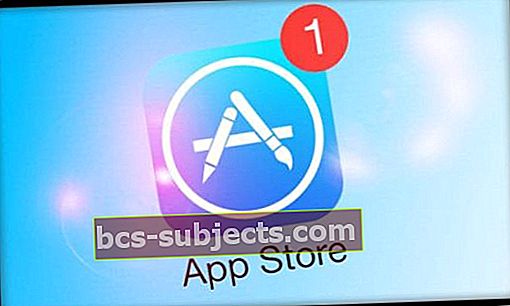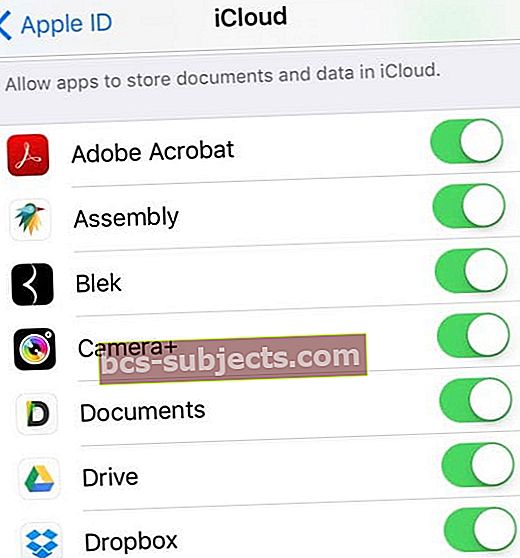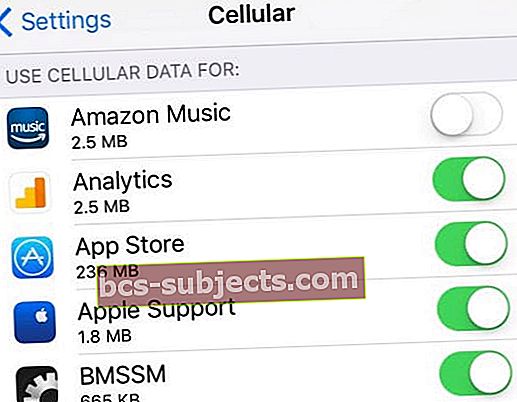Mums visiem patīk atjaunināt savus iPhone uz jaunāko un labāko iOS. Bet dažreiz jaunināšana ir saistīta ar cenu par negaidītām problēmām, kurām nepieciešama traucējummeklēšana. Viena no biežākajām problēmām, par kuru dzirdam no mūsu lasītājiem, ir lietotņu avārijas pēc atjaunināšanas.

Simptomi
Pēc tam, kad esat jauninājis savu iOS, jūsu iPhone vai citas iDevices saskaras ar tādām lietām kā lietotne nereaģē (iesaldēšana) vai, pieskaroties lietotnei, nekas nenotiek. Mēģinot palaist lietotni, tā kādu laiku uzkaras, nereaģē uz ekrāna pieskārieniem un pēc tam avarē. Ja tas izklausās kā jūs, rodas lietotnes avāriju kļūda.

Dažreiz Apple vietējās (iebūvētās) lietotnes, piemēram, Safari, Messages un Phone, darbojas labi, bet citas, tostarp dažas Apple lietotnes, piemēram, Pages, iTunes U, iBooks vai Keynote, un daudzas trešo pušu lietotnes, piemēram, Facebook, Twitter, Snapchat un citi avārija īsā laikā pēc palaišanas. Daži lasītāji ziņo, ka pat ir iestrēguši uz balta vai zila ekrāna. Un tas ir ļoti nomākti!
Par laimi, ir dažas lietas, kas jāizmēģina un jāizlabo šī situācija!
Tiesiskās aizsardzības līdzekļi
Šeit ir tas, ko izmēģināt ar savu iPhone vai jebkuru citu iDevice, kas jums pieder
- Pirmkārt jauniniet uz jaunāko lietotņu piedāvājumu. Atveriet App Store un pārbaudiet, vai ir kādi lietotņu atjauninājumi, kas jums vēl nav jāinstalē. Ja tā, lejupielādējiet un instalējiet šos atjauninājumus.
- Ja saņemat ziņojumu, kurā tiek lūgts piekrist noteikumiem un nosacījumiem, kad tie ir mainījušies, nospiediet Pieņemt
- Mēģiniet neizmantot savu iDevice neko citu, kamēr tiek atjauninātas jūsu lietotnes - esiet pacietīgs un piešķiriet savu lietotņu atjauninājumiem prioritāti
- Kad lietojumprogrammas ir lejupielādētas un instalētas, palaidiet jebkuru no lietotnēm, kas agrāk avarēja, un pārbaudiet, vai tās darbojas labi, un pārtrauciet avāriju
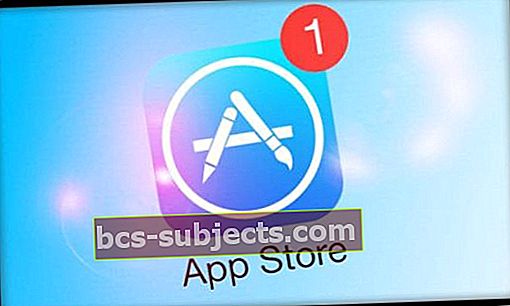
- Atspējot Exchange kontaktpersonu sinhronizāciju. Iet uz Iestatījumi> Pasts> Konti> Atlasiet Exchange (vai Outlook) kontu> Pārslēgt kontaktpersonas
- Piespiest atiestatīt savu iPhone. Turiet barošanas un mājas pogas (vai skaļuma samazināšanas funkciju iDevices bez mehāniskas mājas) kopā, līdz parādās Apple logotips
- Pārbaudiet Iestatījumi> Vispārīgi> Krātuve un iCloud izmantošana> Pārvaldīt krātuvi un pārbaudiet, vai jums ir vismaz 10% no jūsu iPhone kopējās krātuves
- Ja jums ir pieejams mazāk nekā 10% krātuves, atbrīvojiet vietu, izmantojot šos padomus
- Iziet no iCloud. Bet vispirms veiciet manuālu dublēšanu iCloud vai iTunes. Pēc tam dodieties uz Iestatījumi> Apple ID profils> ritiniet uz leju līdz apakšai un izrakstieties
- Vai arī izrakstieties no iCloud tikai traucējošajās lietotnēs. Dodieties uz sadaļu Iestatījumi> Apple ID profils> iCloud> Pārslēdziet visas lietotnes, kas regulāri avarē - tās vairs nevar saglabāt datus jūsu iCloud kontā
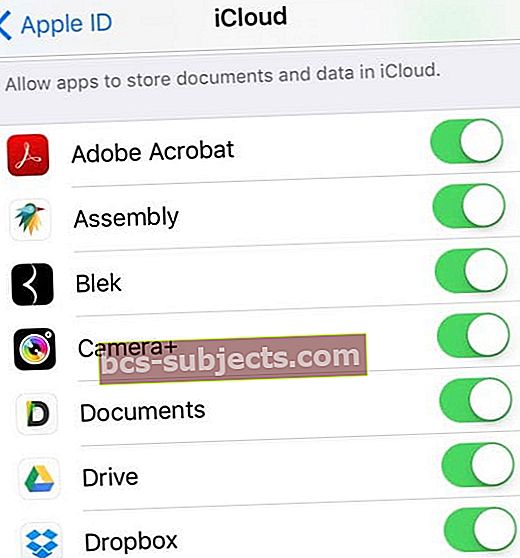
- Vai arī izrakstieties no iCloud tikai traucējošajās lietotnēs. Dodieties uz sadaļu Iestatījumi> Apple ID profils> iCloud> Pārslēdziet visas lietotnes, kas regulāri avarē - tās vairs nevar saglabāt datus jūsu iCloud kontā
- Pārinstalējiet problēmu lietotnes. Dublējiet iDevice, izdzēsiet visas lietotnes, kas regulāri avarē, un atkārtoti instalējiet to no App Store
- Izslēdziet WiFi vai mobilos (mobilos) datus. Mēģiniet izmantot mobilos (mobilos) datus, nevis WiFi.
- Dodieties uz Iestatījumi> WiFi> Pārslēgt
- Pēc tam dodieties uz Iestatījumi> Mobilie> Mobilie dati un pārliecinieties, vai tas ir ieslēgts
- Pēc tam ritiniet uz leju un pārslēdziet visas problemātiskās lietotnes sadaļā Lietot mobilos datus (vienkārši atcerieties, ka šie dati tiek iekļauti ikmēneša piešķīrumā)
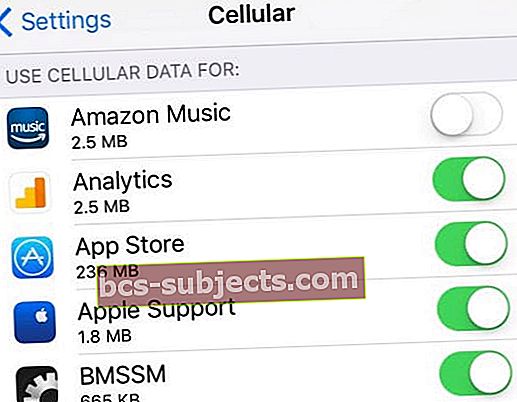
Pēdējā (-ās) pietura (-s)
Ja neviens no šiem padomiem neder jūsu iDevice, apsveriet iespēju veikt atjaunošanu. Ja nevēlaties iziet šo procesu, sazinieties ar Apple atbalsta dienestu vai apmeklējiet vietējo Apple veikalu vai pilnvaroto Apple remontdarbnīcu.

Satīt
Jā, notiek šāda veida savdabīgas problēmas, īpaši pēc iOS atjaunināšanas. Cerams, ka viens no šiem padomiem jums noderēja. Ja atradāt alternatīvu, lūdzu, dalieties tajā ar mums visiem, un mēs to pievienosim mūsu lasītāju padomu sadaļai.